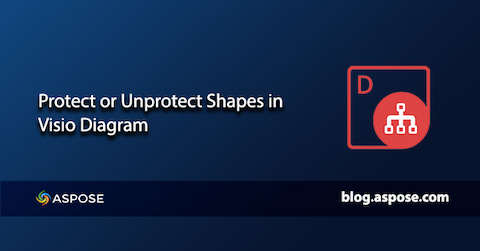
Tệp Visio bao gồm nhiều loại hình dạng và trình kết nối khác nhau để tạo ra các sơ đồ khác nhau. Trong một số trường hợp, bạn có thể muốn bảo vệ các hình dạng cụ thể khỏi những thay đổi. Theo các tình huống như vậy, bài viết này giải thích cách bảo vệ hoặc bỏ bảo vệ các hình dạng trong sơ đồ Visio theo chương trình trong C#.
- Bảo vệ hoặc Bỏ bảo vệ Hình dạng trong Sơ đồ Visio - Cài đặt API C#
- Bảo vệ hình dạng Visio khỏi các thay đổi theo chương trình trong C#
- Bỏ bảo vệ Hình dạng Visio trong C#
Bảo vệ hoặc Bỏ bảo vệ Tệp Visio Shapes - Cài đặt .NET API
API Aspose.Diagram for .NET hỗ trợ tạo hoặc chỉnh sửa các loại sơ đồ khác nhau như sơ đồ, sơ đồ tổ chức, v.v. Bạn có thể làm việc với nhiều định dạng tệp mà không cần cài đặt ứng dụng Microsoft Visio . Bạn có thể dễ dàng cài đặt API bằng cách tải xuống tệp DLL tham chiếu từ phần Tải xuống hoặc chạy lệnh cài đặt NuGet bên dưới:
PM> Install-Package Aspose.Diagram
Bảo vệ Visio Shapes khỏi những thay đổi trong C#
Bạn có thể đặt các thuộc tính khác nhau để bảo vệ các hình dạng trong sơ đồ Visio khỏi những thay đổi. Ví dụ: bạn có thể khóa chỉnh sửa văn bản, xoay, chiều cao, v.v. Vui lòng làm theo các bước bên dưới để bảo vệ hình dạng trong tệp sơ đồ VSD hoặc VSDX Visio:
- Tải Sơ đồ Visio nguồn bằng lớp Sơ đồ.
- Truy cập một trang và sau đó truy cập một hình dạng cụ thể bằng cách sử dụng ID của nó.
- Bảo vệ các thuộc tính hình dạng khác nhau khỏi những thay đổi.
- Lưu sơ đồ đầu ra.
Đoạn mã dưới đây trình bày cách bảo vệ các hình dạng Visio theo chương trình trong C#:
// Sơ đồ đầu vào tải
Aspose.Diagram.Diagram diagram = new Aspose.Diagram.Diagram("ProtectAndUnprotect.vsd");
// Lấy trang theo tên
Aspose.Diagram.Page page = diagram.Pages.GetPage("Flow 1");
// Nhận dạng theo ID
Aspose.Diagram.Shape shape = page.Shapes.GetShape(1);
// Đặt các biện pháp bảo vệ
shape.Protection.LockAspect.Value = Aspose.Diagram.BOOL.True;
shape.Protection.LockCrop.Value = Aspose.Diagram.BOOL.True;
shape.Protection.LockCustProp.Value = Aspose.Diagram.BOOL.True;
shape.Protection.LockDelete.Value = Aspose.Diagram.BOOL.True;
shape.Protection.LockHeight.Value = Aspose.Diagram.BOOL.True;
shape.Protection.LockMoveX.Value = Aspose.Diagram.BOOL.True;
shape.Protection.LockMoveY.Value = Aspose.Diagram.BOOL.True;
shape.Protection.LockRotate.Value = Aspose.Diagram.BOOL.True;
shape.Protection.LockTextEdit.Value = Aspose.Diagram.BOOL.True;
// Lưu biểu đồ visio đầu ra được bảo vệ
diagram.Save("VisioShapeProtection_Out.vdx", Aspose.Diagram.SaveFileFormat.VDX);
Bỏ bảo vệ Hình dạng Visio trong C#
Bạn có thể bỏ bảo vệ các hình dạng trong sơ đồ Visio bằng cách làm theo các bước bên dưới:
- Tải tệp sơ đồ Visio đầu vào.
- Bỏ bảo vệ các hình dạng bằng cách truy cập một trang cụ thể và các hình dạng của nó.
- Xuất tệp Visio đầu ra.
Mẫu mã sau đây cho thấy cách bỏ bảo vệ các hình dạng trong sơ đồ Visio theo chương trình trong C#:
// Sơ đồ đầu vào tải
Aspose.Diagram.Diagram diagram = new Aspose.Diagram.Diagram(dataDir + "ProtectAndUnprotect.vsd");
// Lấy trang theo tên
Aspose.Diagram.Page page = diagram.Pages.GetPage("Flow 1");
// Nhận dạng theo ID
Aspose.Diagram.Shape shape = page.Shapes.GetShape(1);
// Bỏ bảo vệ hình dạng Visio
shape.Protection.LockAspect.Value = Aspose.Diagram.BOOL.False;
shape.Protection.LockCrop.Value = Aspose.Diagram.BOOL.False;
shape.Protection.LockCustProp.Value = Aspose.Diagram.BOOL.False;
shape.Protection.LockDelete.Value = Aspose.Diagram.BOOL.False;
shape.Protection.LockHeight.Value = Aspose.Diagram.BOOL.False;
shape.Protection.LockMoveX.Value = Aspose.Diagram.BOOL.False;
shape.Protection.LockMoveY.Value = Aspose.Diagram.BOOL.False;
shape.Protection.LockRotate.Value = Aspose.Diagram.BOOL.False;
shape.Protection.LockTextEdit.Value = Aspose.Diagram.BOOL.False;
// Lưu sơ đồ visio đầu ra không được bảo vệ
diagram.Save("VisioShape_unProtect_Out.vdx", Aspose.Diagram.SaveFileFormat.VDX);
Sự kết luận
Trong bài viết này, bạn đã học cách bảo vệ hoặc bỏ bảo vệ các hình dạng trong tệp sơ đồ Visio ở định dạng VSD hoặc VSDX theo chương trình trong C#. Hơn nữa, bạn có thể xem không gian tài liệu để tìm hiểu nhiều tính năng khác của API. Trong trường hợp bạn có bất kỳ câu hỏi nào, vui lòng liên hệ với chúng tôi tại forum.